
Inbox è stata una delle migliori app di posta elettronica per molti anni. Ora che Inbox è stato finalmente chiuso, Google può finalmente concentrarsi sul fornire una migliore esperienza nel suo principale gestore di posta elettronica, Gmail. E non dovremo aspettare troppo a lungo per vedere quei miglioramenti. In effetti, abbiamo già visto uno dei più importanti in azione: la pianificazione dell'invio automatico delle email .
Fino ad ora questa era una funzionalità che potevamo ottenere solo tramite applicazioni o estensioni di terze parti come Boomerang o IFTTT. Fortunatamente, ora possiamo programmare l'invio di e-mail in modo nativo. Molto più pratico ed elegante in termini di usabilità.
Gmail ha persino incluso nuove funzionalità che fino ad ora erano esclusive di estensioni come il già citato Boomerang. Come, ad esempio, la possibilità di disattivare le conversazioni o impostare promemoria automatici . In ogni caso, Boomerang continua a offrire funzionalità uniche, come la funzione di fermare la posta in arrivo o tenere traccia dei messaggi. Puoi scaricarlo da QUI se sei interessato!
Detto questo, andiamo al sodo e vediamo come possiamo programmare in modo nativo la consegna automatica delle email in Gmail.
Come programmare l'invio di email in Gmail (versione desktop per browser)
L'implementazione di questo nuovo strumento viene eseguita in modo graduale. Pertanto, se ancora non lo abbiamo disponibile nel nostro Gmail o non lo vediamo, potremmo dover aggiornare l'applicazione (nel caso di Android), oppure attendere qualche giorno affinché arrivi ufficialmente sul nostro dispositivo.
- Una volta attivata questa nuova funzionalità, la prima cosa che dobbiamo fare è scrivere un'e-mail come al solito.
- Una volta che siamo pronti per programmare la spedizione, clicca sulla scheda a tendina che compare accanto al pulsante " Invia ". Selezioniamo " Pianifica spedizione ".
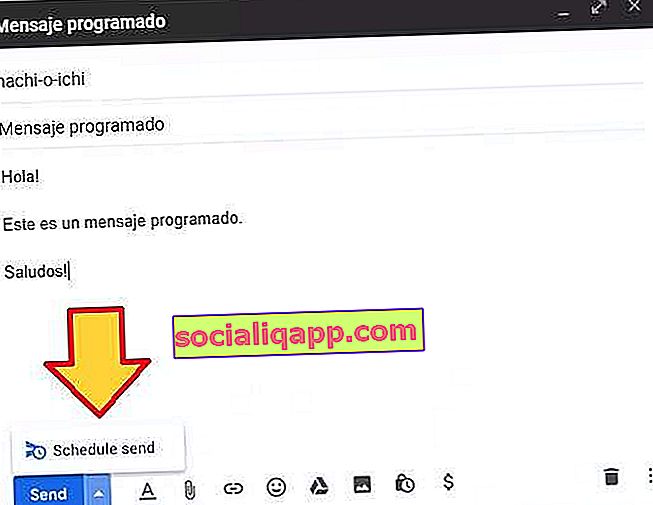
- Successivamente, verrà visualizzato un nuovo menu con diverse opzioni di spedizione preimpostate, come " Domani mattina " o " Domani pomeriggio ". Possiamo anche configurare una data e un'ora scelte da noi stessi per l'invio dell'email.
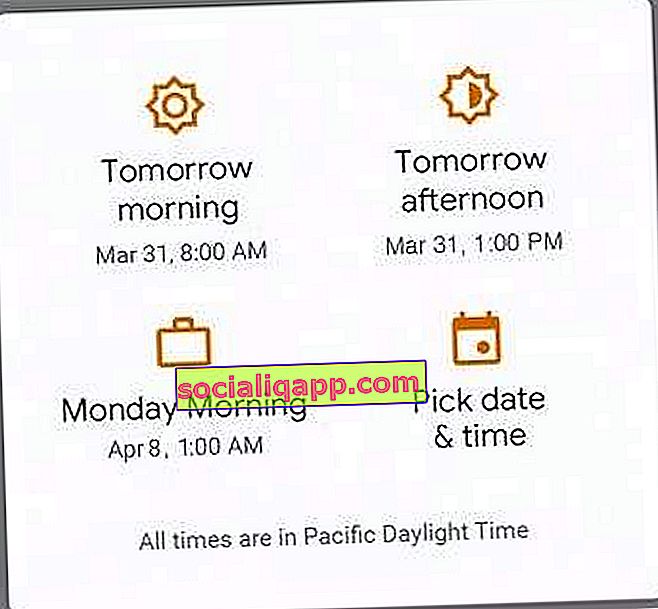
- Una volta selezionata la data, vedremo un messaggio che dice qualcosa come " pianificazione della consegna ... ". Se tutto è andato bene, riceveremo una conferma del tipo " Spedizione programmata ".
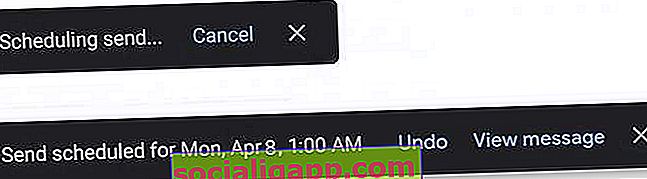
A questo punto, se vogliamo modificare la data e l'ora della spedizione , possiamo farlo riaprendo l'email e ripetendo gli stessi passaggi che abbiamo appena discusso.
Come pianificare l'invio automatico di posta in Gmail (Android)
L'esecuzione di questa attività su dispositivi mobili Android non varia molto rispetto alla versione desktop.
- Per prima cosa scriviamo l'email in questione.
- Fare clic sul pulsante del menu situato proprio accanto all'icona di invio (3 punti verticali). Si apre un menu a discesa e selezioniamo " Programma spedizione ".
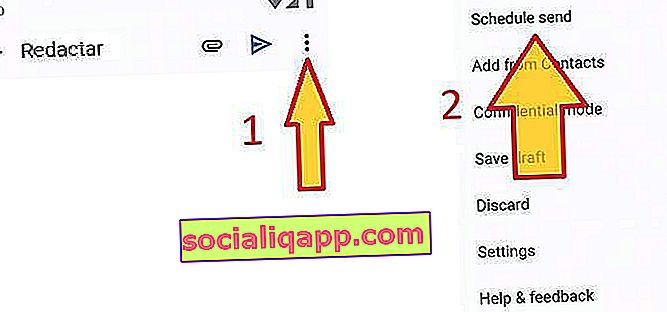
- Come nella versione per PC di Gmail, vedremo una nuova finestra con varie opzioni di consegna. Naturalmente, il sistema ci consentirà anche di scegliere una data e un'ora di consegna personalizzate.
- Successivamente apparirà un messaggio indicante che la spedizione è in programma, e un altro che la confermerà definitivamente.
Come potrebbe essere altrimenti, qui possiamo anche modificare la data di consegna aprendo nuovamente l'email e seguendo gli stessi passaggi.
In breve, un nuovo strumento che conferisce al gestore di posta ufficiale di Google un po 'più di carattere. Un manager che, ricordiamolo, è stato presentato quasi come "un grande scherzo" contro Hotmail nel famoso Pesce d'aprile del 2004, e che è finito per diventare uno dei gestori di posta elettronica gratuiti più utilizzati al mondo.
Hai installato Telegram ? Ricevi il miglior post di ogni giorno sul nostro canale . Oppure, se preferisci, scopri tutto dalla nostra pagina Facebook .